Page 1

數位投影機
使用手冊
CinePrime 系列 l W2700i / HT3550i
V1.00
Page 2

保固和版權資訊
有限保固
BenQ 擔保本產品在正常使用與存放狀態下不會有材料與製造上的瑕疵。
如要提出保固請求,您必須提供購買日期的證明。如果本產品在保固期內發現有瑕疵,本公司
唯一的義務,也是您唯一可獲得的補償是,更換有瑕疵的任何零件 (包含人工)。要取得保固
服務,請在發現任何瑕疵時,立即與您原購買本產品的經銷商聯繫。
重要聲明:當顧客未依照 BenQ 載明的指示操作產品時,上述保固隨即失效。特別注意操作時,
環境溼度必須在 10% ~ 90% 之間、溫度必須在 0°C 和 35°C、海拔高度必須低於 4920 英呎,此
外避免在充滿灰塵的環境中,使用本投影機。本保固賦予您特定的法律權利,而視國家而異,
您也可能擁有其他權利。
如需其他資訊,請造訪 www.BenQ.com。
版權
版權所有 2020,明基電通股份有限公司 (BenQ)。所有權利受到保護。未獲明基電通書面同意之
前,不得將本出版品的任何部份以電子、機械、電磁、光學、化學、人工或其他任何方式重製、
傳送、改寫、儲存於檢索系統,或翻譯成任何語言或電腦語言。
免責聲明
對於本文之任何明示或暗示內容,明基電通不做任何聲明或保證,亦明確拒絕提供任何保證、
可交易性、或針對任何特定目的之適用性。此外,明基電通保留隨時修改或變更手冊內容之權
利,且無須通知任何人士。
*DLP、Digital Micromirror Device 及 DMD 均為德州儀器公司的商標。其他商標則為其個別公司
或組織版權所有。
專利
請前往 http://patmarking.benq.com/ 瞭解有關 BenQ 投影機專利涵蓋範圍的詳細資訊。
2
保固和版權資訊
Page 3

目錄
保固和版權資訊 ...................................................................................................................... 2
重要安全說明 .......................................................................................................................... 4
介紹 ......................................................................................................................................... 7
包裝內容 ...................................................................................................................................................... 7
投影機外視圖 ............................................................................................................................................ 8
控制項與功能............................................................................................................................................. 9
安裝投影機 ............................................................................................................................ 13
選擇位置 ....................................................................................................................................................13
取得喜好的投影影像尺寸.................................................................................................................... 14
移動投影鏡頭 ..........................................................................................................................................15
安裝投影機 ...............................................................................................................................................15
調整影像.................................................................................................................................................... 17
連接 ....................................................................................................................................... 18
操作 ..............................................................................................................................
安裝 QS01 Android TV 接收器 ...........................................................................................................19
啟動投影機 ...............................................................................................................................................19
QS01 Android TV 設定.......................................................................................................................... 21
使用投影機功能表.................................................................................................................................. 23
升級韌體 ....................................................................................................................................................23
固定投影機 ............................................................................................................................................... 24
切換輸入訊號 ..........................................................................................................................................25
從媒體讀取器做簡報............................................................................................................................. 26
關閉投影機 ...............................................................................................................................................26
直接關機 ....................................................................................................................................................26
操作功能表 ............................................................................................................................ 27
影像功能表 ...............................................................................................................................................27
顯示功能表 ...............................................................................................................................
安裝功能表 ............................................................................................................................................... 32
系統設定:基本功能表 ........................................................................................................................ 33
系統設定:進階功能表 ........................................................................................................................ 34
資訊功能表 ............................................................................................................................................... 35
......... 19
................ 31
維護 ....................................................................................................................................... 36
保養投影機 ...............................................................................................................................................36
燈泡資訊 ....................................................................................................................................................36
疑難排解 ...............................................................................................................................42
規格 ....................................................................................................................................... 43
投影機規格 ...............................................................................................................................................43
尺寸 .............................................................................................................................................................44
時序表 ........................................................................................................................................................ 45
目錄
3
Page 4

重要安全說明
本投影機經設計測試通過,符合資訊科技設備的最新安全標準。然而,為確保您安全地使用本
產品,請務必遵循本手冊所述與產品標示的說明。
1. 操作投影機之前,請先閱讀本使用手冊。
請妥善保存本手冊,以備將來做參考用。
2. 操作時請勿直視投影機鏡頭。 強烈的光束
可能會損害您的視力。
3. 請將維修工作交給合格的服務人員執行。
6. 有些國家的線路電壓不穩定。本投影機所
設計安全操作的電壓區間為 100 至 240 伏
特交流電,但如果發生斷電或功率驟然起
伏達 ±10 伏特則無法正常運作。如果在電
源電壓可能會波動,或中斷的區域使用本
投影機,建議您將投影機經由穩壓器、突
波保護器或不斷電系統 (UPS) 連接電源。
7. 投影機運作時,請勿讓任何物品擋住投影
鏡頭,因為這樣可能會使得該物品遇熱變
形甚至造成火災。若要暫時關閉燈泡,請
使用空白功能。
4. 投影機的燈泡亮起時,請務必開啟鏡頭快
門 ( 若有 ),或取下鏡頭蓋 ( 若有 )。
5. 運作期間燈泡會變得很燙。所以在卸下燈
泡組件,進行更換之前,請先讓投影機冷
卻約 45 分鐘。
8. 請勿使用超過使用期限的燈泡。儘管鮮少
發生,但使用超過使用期限的燈泡可能會
導致爆炸。
4
重要安全說明
Page 5

9. 投影機插頭如果尚未拔下,請勿更換燈泡
組件或任何電子元件。
13. 操作時請將投影機置於平坦的表面。
- 如果左右傾斜超過 10 度、前後超過 15 度,請勿
使用投影機。使用投影機時,如果將投影機擺放
在不平的位置上,可能會導致燈泡故障或損壞。
10. 請勿將投影機放置在不平穩的手推車、架
子或桌子上。否則投影機可能會掉落,造
成嚴重損害。
11. 請勿嘗試拆卸此投影機。若不慎碰到帶電
的零件,內部的高壓電流可能會造成人員
死亡。使用者唯一可自行維修的部分,是
配備卸除式護蓋的燈泡。
請勿在任何狀況下打開或卸除任何其他護
蓋。請將維修工作交給合格的服務人員執
行。
14. 請勿將投影機直立擺放。以免投影機摔落,
導致人員受傷或投影機損壞。
15. 請勿踩在投影機上,或在上面放置任何物
品。以免導致投影機損壞,還可能造成意
外及人員受傷。
16. 投影機運作時,您也許會在通風口附近感
覺到些微的熱風與氣味。此乃正常現象,
並不是產品有瑕疵。
12. 請勿阻塞通風口。
- 請勿將投影機放置於毯子、寢具或其他柔軟物品
的表面上。
- 請勿用布或其他物品覆蓋投影機。
- 請勿將易燃物放在投影機附近。
如果通風口嚴重阻塞而使投影機內部過熱,
可能會引起火災。
重要安全說明
5
Page 6

17. 請勿將液體放在投影機附近或放在投影機
3000 公尺
(10000 英
呎)
0 公尺
(0 英呎)
上。液體如果濺到投影機內,可能導致投
影機故障。投影機如果不慎弄濕,請中斷
連接電源插座的電源,並致電 BenQ,安排
投影機維修事宜。
18. 投影機可安裝於天花板 / 牆壁上,顯示反轉
20. 請勿將本投影機放置在下列任何環境中。
- 不通風或密閉場所。離牆面至少要有 50 公分的距
離,且投影機周圍空氣要流通。
- 溫度過高之處,例如:車窗緊閉的車內。
- 潮濕、多塵或煙霧瀰漫的場所可能會污染光學元
件,縮短投影機的使用壽命,並使投影的影像變
暗。
- 靠近火災警報器的場所
- 周圍溫度超過 40°C / 104°F 的地點。
- 海拔超過 3000 公尺 (10000 英呎)的位置。
影像。
19. 本設備必須接地。
• Hg - 燈泡內含水銀。請依各地棄置法規加以管理。請參閱 www.lamprecycle.org。
• 為了避免損壞 DLP 晶片,切勿將高功率雷射光束對準投影鏡頭。
6
重要安全說明
Page 7

介紹
包裝內容
請小心拆開產品包裝,並且詳細檢查下列所有產品配件是否齊全。若遺失任何產品配件,請儘
速與購買產品的店家聯繫。
標準配件
投影機 附帶電池的遙控器 電源線
快速入門手冊
保固卡 *
• 隨附的配件適用於購買所在地區,且可能會與手冊上的圖片有所不同。
•* 保固卡僅於某些特定地區提供。詳情請洽詢您的經銷商。
QS01 Android TV 接收器 Android TV 遙控器,附電池
選購配件
1. 備用燈泡套件 2. 3D 眼鏡
更換遙控器電池
1. 如圖示按下並開啟電池蓋。
2. 取出舊電池 ( 如適用 ) 並安裝兩顆 AAA 電池。如圖示
確定正負極兩端位置正確。
3. 更換電池蓋直到卡至定位。
• 避免將遙控器和電池置於過度高溫或潮濕環境,如廚房、浴室、三溫暖、日光室或密閉車中。
• 請務必使用電池製造廠商建議的相同或同型的電池進行更換。
• 依製造商指示和當地環保主管機關規範棄置使用過的電池。
• 切勿將電池丟入火中,可能會有爆炸的危險。
• 電池已耗盡或長時間未使用遙控器時,請取出電池,以免電池液滲漏,損害遙控器。
介紹
7
Page 8
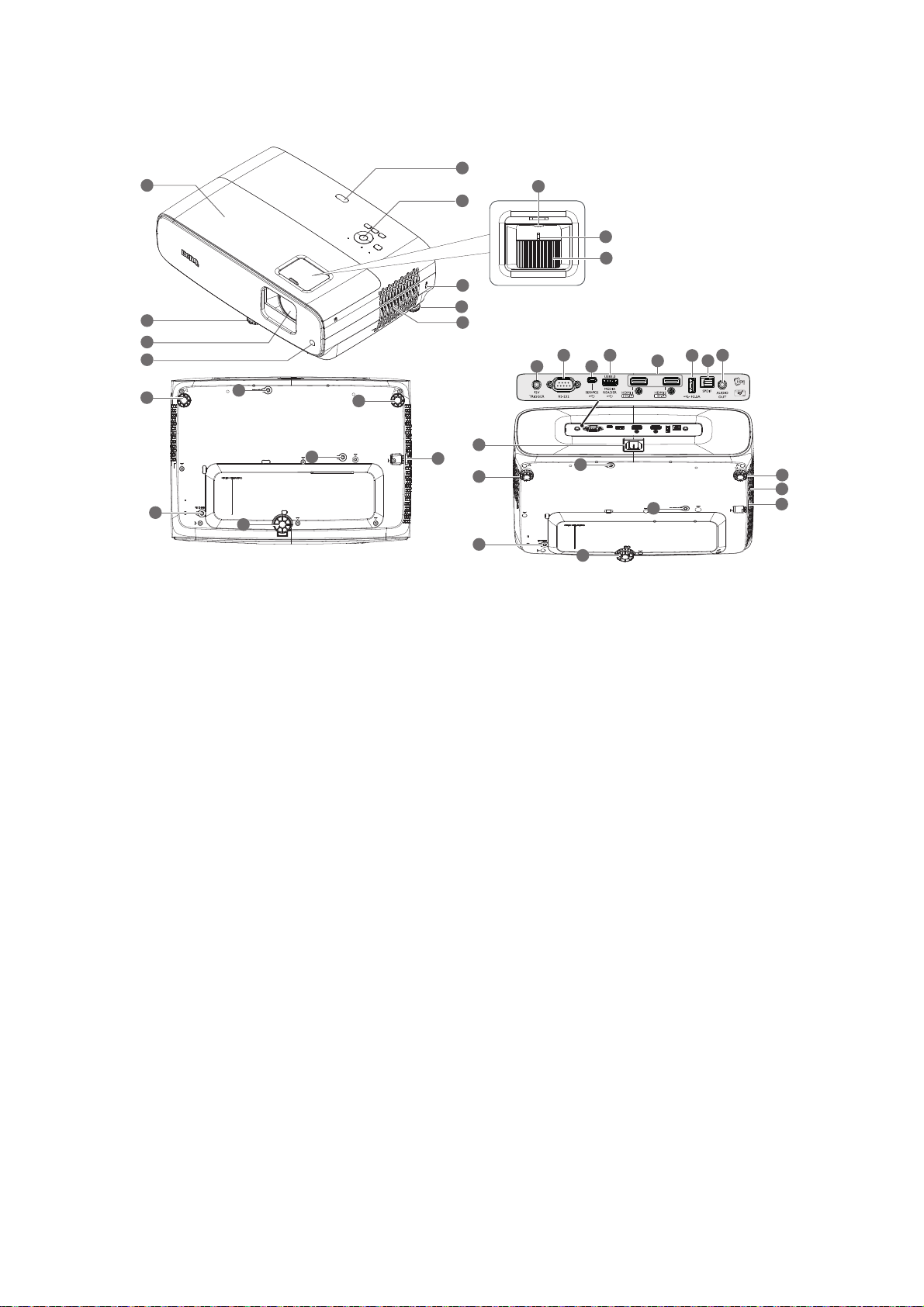
投影機外視圖
5
19
22
20
20
20
2
4
12
13
15
14
17
16
18
2
2
2
2
2
20
20
20
22
2
1
11
21
4
3
6
7
8
10
9
2
1. 燈泡蓋
2. 調整腳座
3. 投影鏡頭
4. 紅外線遙控感應器
5. 外部控制面板
12. RS-232 控制埠
13. 迷你 B 型 USB 連接埠 ( 適用於韌體升級 )
14. USB A 型連接埠 (USB 3.0: 5V 1.5A 媒體讀取
器 / 磁碟、韌體下載 )
15. HDMI 1/ HDMI 2 輸入埠 ( 版本 2.0b)
( 請參閱 第 9 頁的控制項與功能。)
16. USB A 型連接埠 (USB 2.0: 2.5A 電源 )
6. 鏡頭移動輪
17. SPDIF 輸出埠
7. 變焦環
18. 音訊輸出插孔
8. 對焦圈
19. AC 電源插孔
9. Kensington 防盜鎖槽
20. 壁掛架孔
10. 通風口 (進氣)
11. 12V DC 輸出端子
觸發外部裝置如電動螢幕或燈光控制等
21. 通風口 (排氣)
22. 安全栓
8
介紹
Page 9
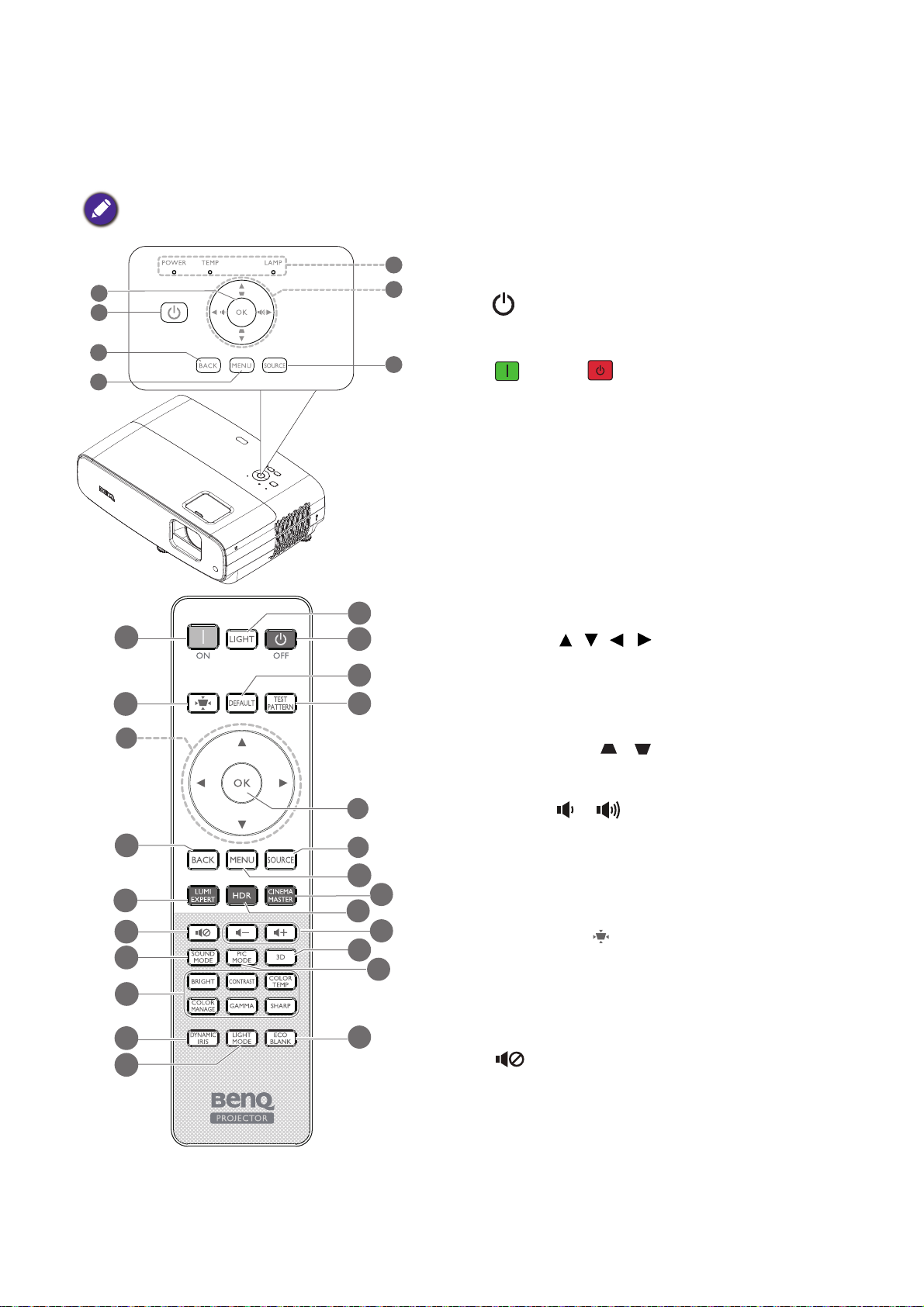
控制項與功能
4
3
6
7
2
1
5
2
6
7
1
10
11
13
19
22
23
21
4
2
3
9
12
8
15
16
17
18
20
14
所有在本文件中說明之按下按鍵皆可在遙控器
或投影機上使用。
投影機及遙控器
1. OK
確認選擇的 OSD 功能表項目。
梯形 OSD 彈出時,長按 2 秒即可重設梯
形。
2. 電源
開啟投影機或切換成待機模式。
開啟/ 關閉
開啟投影機或切換成待機模式。
3. BACK
返回上一個 OSD 功能表、離開,以及儲存
功能表設定。
4. MENU
開啟 OSD 功能表。
5. 電源指示燈 / 溫度警示燈 / 燈泡指示燈
( 請參閱 第 41 頁的指示燈。)
6. 箭頭鍵 ( 、、、 )
當 OSD 功能表啟動時,這些按鍵可當作方
向鍵,來選擇所需的功能表項目,並進行
調整。
梯形修正鍵 ( 、 )
顯示梯形修正頁面。
音量鍵 /
減少或增加投影機音量。
7. SOURCE
顯示訊號源選項列。
8. 梯形修正鍵
顯示梯形修正選單。
9. LUMI EXPERT
無法在本投影機上使用。
10.
開啟與關閉投影機音訊。
介紹
9
Page 10

11. SOUND MODE
約
+
3
0
o
約
+
3
0
o
18. CINEMA MASTER
顯示 SOUND MODE 選單。
12. 畫質調整鍵 (BRIGHT、CONTRAST、
COLOR TEMP、COLOR MANAGE、
GAMMA、SHARP)
顯示調整適當畫質數值的設定列。
13. DYNAMIC IRIS
從提供的模式中選擇合適的 DYNAMIC
IRIS。
14. LIGHT MODE
從提供的模式中選擇適當燈泡電源。
15. LIGHT
開啟遙控器背光持續數秒。若要維持背光
亮起,請在背光亮起時按下任意鍵。再按
一次按鍵可關閉背光。
16. DEFAULT
進行調整時重設所有調整列選單為預設值。
17. TEST PATTERN
顯示 CinemaMaster 選單。請參閱 第 30 頁
的 CinemaMaster。
19. HDR
顯示 HDR 選單。
20. 音量鍵 /
減少或增加投影機音量。
21. 3D
顯示 3D 選單。
22. PIC MODE
顯示 圖片模式 選單。
梯形 OSD 彈出時,長按 2 秒即可啟用自動
梯形修正。
23. ECO BLANK
可用於隱藏螢幕畫面。
當投影機在運作時,請勿讓任何物品擋
住投影的鏡頭;因為這樣可能會使得該
物品遇熱變形甚至引起火災。
顯示 TEST PATTERN。
遙控器有效使用範圍
握住遙控器時,遙控器必須在紅外線遙控感應器的 30 度角以內,這樣才能正常感應。感應器與
遙控器之間的距離不得超過 8 公尺 (約 26 英尺)。
請確認遙控器與紅外線感應器之間,並無障礙物會阻擋紅外線的傳輸。
• 從前方操作投影機 • 從頂端操作投影機
10
介紹
Page 11

Android TV 遙控器
2
8
4
5
17
13
14
16
10
1
3
6
7
9
11
12
15
4. 箭頭鍵 ( 、、、 )
向上 / 向下 / 向左 / 向右瀏覽,以選擇所需
的 ATV 或投影機 OSD 功能表項目。
輸入來源為 ATV 時:
- 按下向左 / 向右鍵,以播放媒體播放下的
前一個 / 下一個視訊和音訊檔案。
- 按住向左 / 向右鍵,以倒轉 / 快轉媒體播
放下的視訊和音訊檔案。
5. 返回
輸入來源為 ATV 時,按下返回回到前一個
ATV 選項,關閉 ATV 警告或提醒彈出式功
能表,並離開 ATV 來源下目前的 Android
應用程式套件應用程式。
投影機 OSD 功能表開啟時,按下返回回到
前一個投影機 OSD 功能表,關閉投影機警
告或提醒彈出式功能表,離開並儲存投影
機功能表設定。
1. 麥克風
接收語音指令。
2. POWER
開啟投影機或切換成待機模式。
3. 兒童電視
快速開啟 AT V 來源下的 「兒童電視」
Android 應用程式套件。
6. 靜音
開啟與關閉投影機音訊。
7. LED 指示燈
顯示操作狀態。紅色指示燈表示紅外線按
鈕。藍色指示燈表示 Bluetooth 按鈕。
8. 對焦
按下以開啟自動對焦頁面。
* 僅適用於相容投影機。
9. 梯形修正鍵
顯示梯形修正頁面。
10. Amazon prime video
輸入來源為 ATV 時,快速開啟 「Amazon
prime video」 Android 應用程式套件。
介紹
11
Page 12

11. 來源
約
+
3
0
º
約
+
3
0
º
16. 語音搜尋 / 語音助理
顯示訊號源選項列。
12. OK
確認 ATV 或投影機 OSD 功能表所選項目。
輸入來源為 ATV 時,按下確定可在媒體播
放期間播放或暫停視訊或音訊檔案。
13. Android TV 主畫面
顯示 Android TV 主畫面。
14. Android 選項
顯示 Android 設定選項。
15. 投影機功能表。
開啟投影機 OSD 功能表。
Android TV 遙控器有效使用範圍
按住語音搜尋 / 語音助理按鈕,啟動語音助
理。使用語音助理時,按住此鍵並對著遙
控器頂部的麥克風說話。
17. 音量鍵
減少或增加投影機音量。
當投影機在運作時,請勿讓任何物品擋
住投影的鏡頭;因為這樣可能會使得該
物品遇熱變形甚至引起火災。
紅外線感應器的操作距離為 8 公尺(~26 英呎)範圍內,30 度角(左及右)。
Bluetooth 感應器的操作距離為 8 公尺範圍內。語音距離為 6 公尺內,語音接收距離為 30 公分
內,正對麥克風 + 90 度角。
請確認遙控器與紅外線感應器之間,並無障礙物會阻擋紅外線的傳輸。
• 從前方操作投影機 • 從頂端操作投影機
Android TV 遙控器規格
無線通訊㈿定 藍牙低功耗 v4.2
電源 AAA 電池 * 2
12
介紹
Page 13

安裝投影機
選擇位置
在選擇您投影機的安裝位置之前,請將下列因素納入考量:
• 您螢幕的尺寸及位置
• 電源插座位置
• 投影機與其他設備之間的位置和距離
您可透過下列方式安裝投影機。
1. 正放前投
如果選擇此位置,投影機將放在螢幕前方的桌
上。這是放置投影機最普遍的方式,不僅可快
速安裝,亦便於攜帶。
3. 倒吊前投
若選取此位置,投影機將倒吊在螢幕前方。請
向您的經銷商購買 BenQ 投影機天花板 / 壁掛
安裝套件,以便將投影機安裝在天花板上。
2. 正放後投
如果選擇此位置,投影機將放在螢幕後方的桌
上。請注意此時需要專用的後方投影螢幕。
4. 倒吊後投
若選取此位置,投影機將倒吊在螢幕後方。請
注意此安裝位置需要專用的後方投影螢幕,並
需要 BenQ 投影機天花板 / 壁掛安裝套件。
開啟投影機後,請前往 安裝 選單 > 投影機位置 並按下 / 以選擇設定。
安裝投影機
13
Page 14

取得喜好的投影影像尺寸
高
寬
投影距離
鏡頭中心
螢幕
16:9 螢幕對角線
高度位移量
投影機鏡頭與螢幕之間的距離、變焦設定 (如果有的話)及視訊格式都會影響投影影像的大
小。
投影尺寸
• 畫面縱橫比為 16:9 且投影畫面為 16:9
螢幕大小 投影距離 (公釐)
對角線
吋 公釐
30 762 374 664 750 863 976
40 1016 498 886 1001 1151 1302
50 1270 623 1107 1251 1439 1627
60 1524 747 1328 1501 1727 1953
70 1778 872 1550 1751 2015 2278
80 2032 996 1771 2001 2302 2603
90 2286 1121 1992 2251 2590 2929
100 2540 1245 2214 2502 2878 3254
110 2794 1370 2435 2752 3166 3580
120 3048 1494 2657 3002 3454 3905
130 3302 1619 2878 3252 3741 4231
140 3556 1743 3099 3502 4029 4556
150 3810 1868 3321 3752 4317 4881
160 4064 1992 3542 4003 4605 5207
170 4318 2117 3763 4253 4893 5532
180 4572 2241 3985 4503 5180 5858
190 4826 2366 4206 4753 5468 6183
200 5080 2491 4428 5003 5756 6509
210 5334 2615 4649 5253 6044 6834
220 5588 2740 4870 5504 6331 7159
230 5842 2864 5092 5754 6619 7485
240 6096 2989 5313 6004 6907 7810
250 6350 3113 5535 6254 7195 8136
260 6604 3238 5756 6504 7483 8461
270 6858 3362 5977 6754 7770 8787
280 7112 3487 6199 7004 8058 9112
290 7366 3611 6420 7255 8346 9437
300 7620 3736 6641 7505 8634 9763
高 (公釐) 寬(公釐)
最小長度
(最大
變焦倍率)
平均值
最大長度
(最小
變焦倍率)
例如,若您使用 120 吋螢幕,建議的投影距離為 3454 公釐。
14
安裝投影機
Page 15

如果您測量的投影距離是 5000 公釐,其在 " 投影距離 (公釐) " 欄的最相近的數值為 4893 公
前臺投影
釐。查閱此列數值,您可以得知需要一個 170 吋(約 4.3 公尺)的螢幕。
• 各量測值均為約數並與實際值有出入。
如果您要將投影機固定安裝在某個地方,BenQ 建議您要先使用這台投影機作實際測試,確認其投影尺寸
和距離,並參考其光學特性之後再做安裝。這將會幫助您找到最佳的安裝位置。
• 為了最佳化您的投影品質,建議依非灰色儲存格中的數值進行投影。
• 灰色儲存格中的數值僅供參考。
移動投影鏡頭
1V
min. 0 V
max. 0.1 V
• 當您在聽見代表旋鈕已達界限的卡嗒聲後,請停止轉動調整旋鈕。過度轉動旋鈕可能會造成受損。
安裝投影機
若要安裝投影機,強烈建議您使用合適的 BenQ 投影機安裝套件,並確保投影機安全且穩固地安
裝。
如果不是使用 BenQ 投影機的安裝工具組,有可能會因錯誤的規格或使用錯誤長度的螺絲造成不
適當的安裝,而產生投影機墜落的危險。
安裝投影機之前
• 請在購買 BenQ 投影機的地方購買 BenQ 投影機的安裝套件。
•BenQ 建議您也可以購買相容於 Kensington 安全線,並將其鎖至投影機上的 Kensington 鎖槽與
安裝托架上。此將在與安裝托架的連接鬆動時,提供固定投影機的第二層保護。
• 要求您的經銷商為您安裝投影機。由您自行安裝投影機可能會造成投影機掉落並導致受傷。
• 採取必要措施以防止投影機掉落,如發生地震時。
• 本保固不包含因使用非 BenQ 品牌投影機安裝套件進行投影機安裝而造成之任何產品損傷。
• 請考量投影機安裝天花板 / 牆壁的周圍溫度。若使用暖氣,天花板 / 牆壁的溫度可能會高於預
期數值。
• 有關扭矩範圍資訊,請詳閱安裝套件的使用手冊。以超過建議範圍數值鎖緊扭矩可能會造成投
影機受損並導致後續掉落。
• 請確定電源插座位於適當的使用高度,以便您可輕易的關閉投影機電源。
安裝投影機
15
Page 16

天花板 / 壁掛架安裝圖
天花板 / 壁掛架安裝螺絲:M4
(最大長度為 25 公釐;最小長度為 20 公釐)
單位:公釐
222.3
57
118 104.3
226 154
47.3
49.7175108
16
安裝投影機
Page 17

調整影像
按下 / 。
按下 / 。
調整投影角度
如果投影機沒有放在平坦的表面,或是螢幕和投
影機沒有成垂直角度,則投射的影像會呈現梯形
失真。您可鎖上調整腳座的螺絲,以微調水平角
度。
若要收回腳座,請依相反方向鎖上調整腳座。
當燈泡亮起時,切勿直視鏡頭。燈泡的強烈光束會對您的眼睛造成傷害。
微調影像尺寸和清晰度
使用縮放圈,將投射的影像調整成您需要的尺
寸。
旋轉對焦圈,讓影像更清晰。
梯形修正失真
所謂梯形失真,就是指投影時影像上方或下方明顯較寬。投影機與螢幕不垂直時會發生此現象。
要修正此問題,除了調整投影機的高度之外,您可使用 自動梯形修正 或 梯形修正 依照下列步
驟之一,進行手動修正。
• 使用遙控器或投影機
按下遙控器上的 或投影機上的 / 顯示梯形修正頁
面。按下 修正影像上方的梯形失真。按下 修正影像下
方的梯形失真。梯形 OSD 彈出時,長按 OK 2 秒即可重設
梯形。梯形 OSD 彈出時,長按 PIC MODE 2 秒即可啟用自
動梯形修正。
安裝投影機
17
Page 18

連接
2
2
4
7
2
1
6
8
9
3
5
筆記型電腦或桌
上型電腦
12V 觸發器,用於螢幕控制
HDMI 連接線
USB 訊號線 ( 迷你 B 至 A 型 )
音訊連接線
SPDIF 纜線
USB 訊號線 (A 至微型 B type)
連接至 HDMI 無線傳輸器的電
源埠
HDMI 無線傳輸器
USB 儲存裝置適用於媒體讀取
器、韌體升級
RS232 連接線
1
2345678
9
揚聲器
A/V 裝置
將訊號源連接到投影機時,請務必:
1. 關閉所有裝置的電源,再進行連接。
2. 針對各訊號源使用正確的訊號連接線。
3. 確認連接線是否接穩。
• 在以上連線中,某些連接線不包含在本投影機的包裝內 (請參閱 第 7 頁的包裝內容)。請向電子商店購買
連接線。
• 連線圖例僅供參考。投影機後側的連接插孔因每部投影機機型而異。
• 許多筆記型電腦在連接投影機時,並不會開啟其外接視訊連接埠。通常按 FN + 功能鍵等含有顯示器符號的
組合鍵可以開啟 / 關閉外部顯示。同時按住 FN 及標示的功能鍵。請參考您筆記型電腦的使用手冊,以了解
組合鍵的使用方式。
• 在投影機電源開啟後,如果已經選取正確的視訊來源,但選擇的視訊影像並未顯示,請檢查視訊來源裝置
是否已開啟且運作正常。此外,也請檢查訊號連接線是否已正確接妥。
• 在連接 AUDIO OUT 插孔時,內建喇叭將會變為靜音。
• 請查看電腦在 9600 時的鮑率 (傳輸速率),以便使用適當的 RS-232 連接線連接投影機。
18
連接
Page 19

操作
5 6
1 2
3
HDMI
4
a
a
b
a
b
b
安裝 QS01 Android TV 接收器
使用前,請依下列圖示安裝 QS01 Android TV 接收器。請確認燈泡蓋已在接收器插入後正確裝
回。請勿在燈泡蓋打開的情況下開啟電源。正確安裝 QS01 Android TV 接收器時,QS01 Android
TV 遙控器亦可控制投影機。
啟動投影機
1. 插入電源線。開啟電源插座的開關 (若有的話)。投
影機上的電源指示燈在通電後亮橘色。
2. 按下投影機的 或遙控器的 「 / 」,啟動投
影機。電源指示燈閃爍綠色燈;當投影機啟動完成
後,便會恆亮綠色燈。
啟動程序需要花費 30 秒。啟動程序的後段,會投射
出開機畫面。
旋轉對焦環調整影像的清晰度 (如有必要)。
3. 若這是您首次開啟投影機,設定精靈會出現引導您完
成投影機設定。若您已完成,請略過此步驟並前往下一步驟。
• 使用投影機或遙控器上的方向鍵 ( // /)來移動功能表項目。
操作
19
Page 20

• 使用 OK 確認選擇的選單項目。
步驟 1:
指定 投影機位置。
如需有關投影機位置的詳細資訊,請參閱 選擇
位置。
步驟 2:
指定 OSD 語言。
步驟 3:
指定 垂直梯形修正。
4. 如需輸入密碼,請按方向鍵輸入 6 位數密碼。請參閱 第 24 頁的使用密碼功能。
5. 開啟所有連接設備的電源。
6. 投影機會搜尋輸入的訊號。目前掃描的輸入訊號將出現。如果投影機無法偵測到有效的訊
號,「No Signal」的訊息將持續顯示,直到找到輸入訊號。
您也可按下 SOURCE 選擇所需的輸入訊號。請參閱 第 25 頁的切換輸入訊號。
• 請使用原廠配件 (例如電源線),以避免發生觸電或火災等危險。
• (如有必要)如果投影機因先前使用而未完全冷卻,在供電給燈泡前,風扇會持續運作約 90 秒。
• 設定精靈畫面截圖僅供參考,可能與實際設計不同。
• 如果輸入訊號的頻率 / 解析度超出投影機的操作範圍,您將會看見背景畫面上顯示 「超出範圍」訊息。
請將其變更為與投影機解析度相容的輸入訊號,或將輸入訊號調整到較低的設定。請參閱 第 45 頁的時序
表。
•3 分鐘內仍偵測不到訊號時,投影機自動進入省電模式。
20
操作
Page 21

QS01 Android TV 設定
開始之前
請確認是否有:
• Wi-Fi 網路連線
• Google 帳戶
步驟 1:按住 「確定」 3 秒以配對遙控器
步驟 2:設定裝置
共有 3 個裝置設定選項:
• 使用 Android 手機快速設定
• 使用手機或電腦
操作
21
Page 22

• 使用遙控器
步驟 3:顯示 Android TV 主畫面
如需詳細資訊,請造訪 https://support.google.com/androidtv/
22
操作
Page 23

使用投影機功能表
2
1
3
4
5
6
1
4
2
5
3
6
本投影機配備 OSD 功能表,能夠讓您進行各種調整及設定。
以下 OSD 畫面截圖僅供參考,可能與實際設計不同。
以下是 OSD 功能表的介紹。
主功能表圖示 目前的輸入訊號
主功能表 狀態
子功能表
按下 BACK 可回
到前一頁或離開。
要存取 OSD 功能表,請按下投影機或遙控器上的 MENU 即可。
• 使用投影機或遙控器上的方向鍵 ( / )來移動主要功能表項目。
• 使用投影機或遙控器上的方向鍵 ( / )來移動子功能表項目。
• 使用投影機或遙控器上的方向鍵 (/) 來調整設定或按下投影機或遙控器上的 OK 進入子選
單。
• 在投影機或遙控器上按兩下 「MENU」 * 離開,並儲存設定。
* 按第一次將帶您回到主功能表,按第二次則關閉 OSD 功能表。
升級韌體
1. 前往 BenQ 網站,進入產品頁面 > 支援 > 軟體,下載最新韌體
檔案。
2. 將下載檔案解壓縮,找出名為 「update_signed.zip」的檔案並將
它儲存至 USB 隨身碟。
3. 將 USB 隨身碟插入 USB 3.0 連接埠。
4. 前往系統設定:進階 > 韌體升級功能表並按下確定。
5. 選擇是以升級韌體版本。在升級過程中,請讓電源保持開
啟,直到更新完成。
6. 看到此訊息時,表示韌體升級完成。
操作
23
Page 24

固定投影機
使用安全纜線鎖
應將投影機安裝在安全位置以防遭竊。否則請購買安全鎖,像是 Kensington 鎖以固定投影機。
您可以在投影機背面找到 Kensington 鎖插槽。請參閱 第 8 頁 的項目 9。
Kensington 安全纜線鎖通常具有鑰匙及鎖頭。請參考安全鎖的說明文件,瞭解其使用方式。
使用密碼功能
設定密碼
1. 前往 系統設定:進階 功能表 > 密碼。按下 「OK」。出現密碼設定頁面。
2. 反白 「變更密碼」,然後按下 「OK」。
3. 四箭頭鍵 ( 、 、 、 ) 分別代表 4 位數字 (1、2、3、
4)。依據您想要設定的密碼,按方向鍵輸入六位數密
碼。
4. 請再輸入一次新密碼,以便確認新密碼。
一旦設定完密碼之後,OSD 功能表就會回到密碼頁
面。
5. 若要啟動 開機鎖定 功能,按下 / 可反白 開機鎖定
及按下 / 可選擇 開啟。重新輸入密碼。
• 輸入的密碼會以星號顯示在螢幕上。請事先記下您選擇的密碼並存放在安全處,或是輸入後就馬上記下
來,以供未來需要時之用。
• 一旦密碼設定完成及啟動開機鎖定後,投影機每次開啟都要輸入密碼,否則無法使用。
如果忘記密碼
若您輸入錯誤的密碼,密碼錯誤訊息將出現,且 輸入目
前的密碼 訊息緊接在後。若您完全想不起密碼,可利用
密碼記憶程序。請參閱 第 24 頁的進入密碼喚回系統。
如果您連續五次輸入錯誤密碼,投影機將會在短時間內
自動關閉。
進入密碼喚回系統
1. 按住 OK 持續 3 秒。投影機的螢幕上則會顯示一組數
字。
2. 請寫下這組數字然後關閉投影機。
3. 請洽當地 BenQ 服務中心將該組數字解碼。可能會要
求您提供購買證明文件,以確定您有權使用此投影
機。
24
操作
Page 25

更改密碼
1. 前往 系統設定:進階 功能表 > 密碼 > 變更密碼。
2. 按下 「OK」。顯示 「輸入目前的密碼」訊息。
3. 輸入舊密碼。
• 若密碼正確,將會顯示另一個訊息 「輸入新密碼」。
• 如果密碼錯誤,會顯示密碼錯誤訊息三秒鐘,接著出現 「輸入目前的密碼」訊息等候您重
新輸入。您可以按下 「BACK」取消變更密碼,或嘗試輸入其它密碼。
4. 輸入新密碼。
5. 請再輸入一次新密碼,以便確認新密碼。
停用密碼功能
若要停用密碼保護,請前往 系統設定:進階 功能表 > 密碼 > 開機鎖定 並按下 / 選擇 關閉。
顯示 「輸入目前的密碼」訊息。輸入目前的密碼。
• 若密碼正確,OSD 功能表會返回密碼設定頁面。下次開啟投影機時,您就不需再輸入密
碼。
• 如果密碼錯誤,會顯示密碼錯誤訊息三秒鐘,接著出現 「輸入目前的密碼」訊息等候您重
新輸入。您可以按下 「BACK」取消變更密碼,或嘗試輸入其它密碼。
請注意雖然密碼功能已取消,您仍須保存舊密碼,以備未來需要重新啟動密碼功能時輸入舊密碼。
切換輸入訊號
本投影機可以同時連接多個視訊裝置。然而您一次只能選擇以全螢幕
顯示其中一個。在啟動時,投影機會自動搜尋可用的訊號。
若您要投影機自動搜尋訊號,請確定 系統設定:基本 功能表 > 自動來
源 功能表為 開啟。
若要選擇來源:
1. 按下 SOURCE。會顯示來源選項列。
2. 按下 / ,直到選取您所需要的訊號,然後按下 「OK」。
偵測到訊號後,所選取的訊號源資訊會在螢幕角落上顯示數秒。如果有多台設備同時連接到
投影機,可以重複步驟 1-2 以搜尋另一個訊號。
• 投影影像的亮度會根據您切換不同的輸入訊號而改變。
• 為了達到最佳的影像顯示效果,您應該選擇並使用此投影機原生解析度之輸入訊號來源。其他的解析度會
被投影機依照 「縱橫比」設定進行縮放,某些影像會變形或降低畫質。請參閱 第 32 頁的縱橫比。
操作
25
Page 26

從媒體讀取器做簡報
h 投影機上的 USB 連接埠允許您瀏覽儲存在連接投影機 USB 隨身碟的影像與文件檔案。如此便
不需要電腦來源。
支援的檔案格式
視訊格式 音訊格式 相片格式
•MPEG1
•MPEG1/2 Layer1
•JPEG Base-line
•MPEG4
•H.263
•Motion JPEG
•MPEG1/2 Layer2
•FLAC
•JPEG Progressive
•PNG non-interlace
•PNG interlace
•BMP
檢視檔案
1. 將 USB 隨身碟插入投影機的 MEDIA READER 連接埠。
2. 按下 SOURCE 並選擇 媒體閱讀器。投影機會顯示內建媒體讀取器主頁面。
3. 按下 /// 以選擇並按下 OK 以進入子資料夾或顯示檔案。
4. 顯示檔案後,按下 OK 以叫出功能列。您可按下 / 選擇功能,並按下 OK 制定選擇項目。
關閉投影機
1. 按下投影機上的 或遙控器上的 / ,將顯示
提示您的確認訊息。如果您不在幾秒鐘的時間內做出
回應,訊息就會消失。
2. 按下 或再按一下 / 。電源指示燈會閃爍橘
燈,然後投影機燈泡會熄滅,風扇會持續運作 90 秒
以冷卻投影機。
3. 在冷卻過程完成後,電源指示燈會變為穩定的橘燈,
且風扇會停止。拔除電源插座的電源線。
• 為保護燈泡,投影機並不會在冷卻過程中回應任何命令。
• 避免在關閉後立即開啟投影機,因為過熱可能會縮減燈泡的壽命。
• 燈泡壽命依使用環境條件及使用方式而有差異。
直接關機
投影機關閉後,即可拔下 AC 電源線。為保護燈泡,請稍後約 10 分鐘,再重新啟動投影機。試
圖重新啟動投影機時,風扇會運轉幾分鐘以冷卻投影機。在此情況下,當風扇停止運轉並且電
源指示燈亮橘色燈後,請再次按下 或 / 啟動投影機。
26
操作
Page 27

操作功能表
請注意 OSD 功能表會根據選取的訊號型態和使用的投影機機型而有所不同。
功能表項目只有在投影機偵測到一個以上的有效訊號時才能使用。如果沒有任何設備連接到投
影機或是偵測不到任何訊號,就只能存取有限的功能表項目。
影像功能表
本投影機有許多預設圖片模式,您可以選擇適合操作環境與輸入訊號畫面的
模式。
• 明亮:將投影影像亮度調到最大。此模式適用於當需要極高亮度的情況下,
例如在明亮的房間中使用投影機時。
• 鮮豔電視:呈現很飽和的色彩、微調銳利度及更高的亮度時,鮮豔電視模式
非常適合在只有些許環境光的客廳內觀賞電影。
• 劇院:以準確的色彩與低亮度下最深邃的對比補強,劇院模式適合在少量環
境光下播放電影,例如客廳。
• 動態劇院:以 100% REC709 色域與低亮度下最深邃的對比補強,動態劇院
模式適合在全黑的環境下播放電影,彷彿置身於商業劇院。
圖片模式
• 使用者:喚回根據目前可用圖片模式自訂的設定。請參閱 第 28 頁的使用者
模式管理。
•ISF 夜晚:僅可在啟用 ISF 時使用。
•ISF 白晝:僅可在啟用 ISF 時使用。
• 靜音:隱藏為預設值。僅在顯示功能表中開啟靜音時顯示。
•3D:適合播放 3D 影像與 3D 視訊短片。
此模式僅可在啟用 3D 功能時使用。
•HDR10:傳遞含更高對比亮度及色彩的高動態範圍效果。此模式僅限在以
下時機使用:
顯示 > HDR 設為自動,以及偵測 HDR10 內容時。
•HLG:透過在訊號上方新增含極高亮度的對數曲線以傳遞混合長 Gamma 效
果。此模式僅限在以下時機使用:
顯示 > HDR 設為自動,以及偵測 HLG 內容時。
操作功能表
27
Page 28

• 載入設定來源
如果目前可用的圖片模式不符合您的需求,另外有一種使用者可自訂的模式。
您可以利用其中一種圖片模式 (除了 使用者 之外)開始自訂自己的設定。
1. 前往 影像 > 圖片模式。
2. 按下 / 以選擇 使用者。
3. 按下 反白 「使用者模式管理」,然後按下 「OK」。
4. 按下 以選擇 「載入設定來源」,然後按下 OK。
5. 按下 選取最接近您所需要的一種圖片模式。
使用者模式管
理
亮度
對比
色彩
6. 按下 選取要變更的子功能表項目,然後使用 / 調整數值。調整項目
可定義選取的使用者模式。
• 重新命名使用者模式
您可變更 使用者 為易記名稱或方便使用者識別此投影機的名稱。新名稱最多
可長達 9 個字元,包括英文字母 (A-Z、a-z)、數字 (0-9) 和空格 (_)。
1. 進入 「影像 > 圖片模式 > 使用者」。
2. 按下 反白 「使用者模式管理」,然後按下 「OK」。
3. 按下 以選擇 「重新命名使用者模式」,然後按下 OK。
4. 使用 /// 及 OK 來設定所需字元。
5. 完成後,按下 BACK 以儲存變更並離開。
數值愈大,影像愈明亮。調整此控制項,影像顯示的黑色區域依然為黑色,
但細節更為清晰可見。
數值愈大,對比度愈大。當為您選擇的輸入訊號與觀賞環境調整好亮度設定
後,再使用此設定來設定峰值白階。
數值愈小,色彩對比愈低。如果數值太高,影像的色彩就會過於鮮豔,使讓
影像變得不真實。
色調 數值愈高,影像愈偏綠。數值愈低,影像愈偏紅。
銳利度 數值愈大,畫面更清晰。
伽瑪選取
Gamma 指輸入來源與畫面亮度之間的關係。在
1.8/2.0/2.1/2.2/2.3/2.4/2.5/2.6/BenQ 中選擇喜好的 Gamma 模式。
進階
HDR 亮度
投影機可依輸入來源自動調整您影像的亮度位準。您也可手動選擇亮度位準
來顯示更佳的畫質。數值偏高時,影像會更亮;而數值偏低時,影像會更暗。
28
操作功能表
Page 29

進階
紅色
藍色
綠色
黃色
青色
洋紅
( 續 )
色溫
可使用多個預設色溫設定。可用設定會依選擇的訊號類型而異。
• 預設:在 正常、冷、燈泡原生 或 熱 中選擇色溫。
您也可透過調整下列選項以設定喜好的色溫。
• 紅色增益 / 綠色增益 / 藍色增益:調整紅色、綠色及藍色的對比度。
• 紅色偏移 / 綠色偏移 / 藍色偏移:調整紅色、綠色及藍色的亮度。
色彩管理
此功能提供六組顏色 (RGBCMY)進行調整。當您選取每一組色彩時,可以
根據您的喜好調整其範圍和飽和度。
• 主色:在 R ( 紅 )、G ( 綠 )、B ( 藍 )、C ( 青 )、M ( 洋紅 ) 或 Y ( 黃 ) 中
選擇一種色彩。
• 色調:增加範圍也就是包含更多兩個鄰近色
彩的比例。關於色彩之間的相互關係請參閱
圖示。
例如,如果您選擇紅色並將其範圍設成 0,則
只會選取投射影像中的純紅色。增加它的範
圍會使得紅色更接近黃色和洋紅。
• 飽和度:調整數值以符合您的喜好。您所做
的調整會立即套用到影像上。例如,如果您
選擇紅色並將數值設成 0,則只有純紅色的飽
和度會受到影響。
飽和度就是某個色彩在視訊畫面中的總量。數值愈小,色彩飽和度愈低;設成 「0」會把色
彩從整個影像中去除。如果飽和度過高,色彩就會變得過頭而不真實。
• 增益:調整數值以符合您的喜好。這將會變更您所選取的主色之對比層
次。您所做的調整會立即套用到影像上。
操作功能表
29
Page 30

CinemaMaster
• 色彩增強:允許您以更大的彈性微調色彩飽和度。模組化複雜色彩演算
法以完整重現飽和色彩、精細漸層、中間色調與細微色素。
• 膚色:提供僅用於校正人的膚色的智慧調整色調,而非其他影像中的色
彩。防止膚色因投影光束失真,以最美觀的陰影描繪各種膚色。
• Pixel Enhancer 4K:此為超級解析度技術,能徹底強化色彩、對比與
紋理的 Full HD 內容。這也是一種改善栩栩如生的逼真影像表面細節的
細節強化技術。使用者可調整銳利度與細節強化,實現最佳觀賞效果。
• Motion Enhancer 4K:您可使用此功能藉由比較連續影像畫格並在其
中插入中間影像畫格來讓快速移動視訊更流暢。
雜訊抑制
進階
( 續 )
重設目前圖像
模式
減少不同媒體播放器造成的電子影像雜訊。
動態虹膜
變更投影畫面的黑階以提升對比效果。
Brilliant Color
本功能利用最新的色彩處理演算法與系統強化技術,在提升亮度的同時,提
供更真實、生動的畫面色彩。同時,針對在影片及自然風景中常出現的中間
色調,本功能更可提升超過 50% 的亮度,使得投影影像更逼真,呈現真實的
色彩。
廣色域
以 DCI-P3 色域與低亮度下最深邃的對比補強並播放 4K HDR 影片。
照明模式
從提供的模式中選擇適當燈泡電源。請參閱 第 37 頁的延長燈泡使用壽命。
將您為選取 圖片模式 所做的所有調整項目還原回原廠預設值。
30
操作功能表
Page 31

顯示功能表
隱藏四邊角的不佳畫質。
過掃描調整
3D
HDR
靜音
當畫面維持填滿且幾何形狀精準時,數值越大,隱藏畫面的部份越多。設定 0
代表畫面為 100% 顯示。
本投影機有 3D 功能,展現影像深度讓您享受更真實的 3D 電影、視訊與運動
比賽。您必需配戴 3D 眼鏡以檢視 3D 影像。
•3D 模式:預設值為 自動,偵測到 3D 內容時,投影機自動選擇適當的 3D 格
式。投影機無法辨認 3D 格式時,依您的喜好手動選擇 3D 模式。
•3D Sync 反轉:當 3D 影像失真時,啟用此功能切換左右眼的影像以獲得更
舒適的 3D 觀賞體驗。
投影機支援 HDR 成像來源。可自動偵測 SDR 或 HDR10 或 HLG 來源的動態
範圍,並在更廣泛的動態來源下最佳化設定以重現內容。在此同時,切換為
HDR 後,無法調整 圖片模式。
最小化聲音雜訊。適合需要極致安靜環境的觀看影片需求,讓您不受投影機
噪音打擾。使用此模式時,下列功能表功能將自動變更為指定設定及灰階無
法使用。
• 關閉:開啟 XPR ( 顯示解析度將變為 3840 x 2160。)
• 開啟:關閉 XPR ( 顯示解析度將變為 1920 x 1080。)
操作功能表
31
Page 32

安裝功能表
15:9 畫面
4:3 畫面
16:9 畫面
投影機可以安裝在天花板上或螢幕後面,也可以使用鏡射功能。
投影機位置
自動梯形修正 自動修正影像的任何梯形失真。
測試畫面
請參閱 第 13 頁的選擇位置。
調整影像的大小和焦距,並檢查投影的影像是否
有變形。
依照您的輸入訊號來源,可有數種選項設定影像縱橫比。
• 自動:依照比例調整影像,使其在水平或垂直寬
度上符合投影機的原生解析度。
縱橫比
12V 觸發
高海拔模式
•4:3: 將影像以 4:3 縱橫比顯示在螢幕的中心。
•16:9: 將影像以 16:9 縱橫比顯示在螢幕的中心。
依您安裝環境需求,共有兩個獨立運作的 12V 觸發器。
• 開啟:若選擇此項目,投影機將在開啟時傳送電子訊號。
• 關閉:若選擇此項目,投影機將不會在開啟時傳送電子訊號。
如果您所在環境位於海平面 1500 ~ 3000 公尺,以及大氣溫度介於 0°C 至
30°C 時,建議您選擇使用 高海拔模式。
在「高海拔模式」運作時,為了達到降低系統的溫度並提高效能所需的風扇
轉速,將會產生較高分貝的運作噪音。
若您在除了上述以外的其他惡劣環境下使用投影機,可能會出現自動關機的
現象。此現象乃為了防止投影機內部過熱而做的保護設計。若發生這類情形,
請切換到高海拔模式以解決自動關機的問題。然而,這並不表示本投影機可
以在任何惡劣或不良的環境下使用。
32
操作功能表
• 當您的高度位於 0 至 1500 公尺以及大氣溫度處於 0°C 至 35°C 之間時,請勿使用高海拔模
式。如果您在此狀況下使用,投影機會太過冷卻。
Page 33

系統設定:基本功能表
語言
設定 OSD 功能表的語言。
開機畫面 允許您選擇在開機過程中要顯示的開機畫面。
自動關閉
允許投影機經過一段所設定的時間後,且沒有偵測到任何輸入訊號時自動關
機,以免浪費燈泡壽命。
直接開機 允許投影機在透過電源線通電之後自動開啟。
• 主選單位置:設定 OSD 功能表的位置。
主選單設定
• 主選單顯示時間:設定在最後一次按下按鍵後,OSD 畫面出現的時間長度。
• 提醒訊息:設定提醒訊息開啟或關閉。
將目前的輸入來源重新命名為所需名稱。
在 來源重新命名 頁面上,使用 /// 和 OK 來選擇連接來源項目所需字
來源重新命名
元。
完成後,按下 BACK 以儲存變更並離開。
自動來源 允許投影機自動搜尋訊號。
• 聲音模式 :
• 效果模式:此功能運用含波形演算法的 MaxxAudio 聲音強化技術來提供
出色的低音高音音效,並提供您沈浸式的劇院音訊體驗。提供下列預設
聲音模式:標準、劇院、音樂、遊戲、運動 和 使用者。
您可利用 使用者 模式個人化聲音設定。在選擇 使用者 模式時,您可透
過 使用者 EQ 功能進行手動調整。
若啟動 靜音 功能,調整 聲音模式 將關閉 靜音 功能。
聲音
• 使用者 EQ:依您的喜好選擇所需頻帶 (100 Hz、300 Hz、1k Hz、3k Hz
及 10k Hz) 調整位準。此處設定可定義使用者模式。
• 靜音:暫時關閉聲音。
• 音量:調整聲音大小。
•S/PDIF:啟用或停用 S/PDIF。
• 左右開關:切換左 / 右聲道。
• 開 / 關機提示音:當投影機進入待機和關機過程時開啟或關閉鈴聲。
變更 開 / 關機提示音 的唯一方式為此處設定 開啟 或 關閉。設定聲音靜音或變更音量不會影
響 開 / 關機提示音。
• 重設音訊設定:將您為 聲音 功能表所做的所有調整項目還原回原廠預設
值。
操作功能表
33
Page 34

系統設定:進階功能表
• 重設燈泡計時:請參閱 第 40 頁的然後重新設定燈泡計時器。
燈泡設定
HDMI 設定
• 燈泡計時:請參閱 第 36 頁的了解燈泡使用小時。
•HDMI 格式
選擇適合的色彩範圍以修正色彩精度。
• 自動:自動選擇適合用於傳入 HDMI 訊號的色彩空間與灰階。
• RGB 限制:利用有限範圍的 RGB 16-235。
• RGB 完整:利用完整範圍的 RGB 0-255。
• YUV 限制:利用有限範圍的 YUV 16-235。
• YUV 完整:利用完整範圍的 YUV 0-255。
•HDMI 等化器
調整用於 HDMI 訊號的等化器增益設定。設定值越高,增益值越大。若投影機
配備一個以上的 HDMI 連接埠,請先選擇 HDMI 連接埠,再調整數值
•HDMI EDID
在 HDMI 1.4 或 HDMI 2.0 之間切換 HDMI EDID,以解決特定舊播放器的相容性
問題。
密碼
按鍵鎖
LED 指示燈
• 強化:強化模式可以切換至 HDMI 2.0 EDID
• 標準:標準模式可以切換至 HDMI 1.4 EDID。
• 音訊回傳 (HDMI-1)
啟用或停用僅支援 HDMI-1 的音訊回傳功能。
• 開啟:啟用音訊回傳以將音訊回傳至揚聲器。使用 HDMI 連接線將 ARC
( 音訊回傳通道 ) 相容揚聲器連接至投影機時,音訊可以從投影機回傳到
揚聲器。
• 關閉:停用音訊回傳功能。
請參閱 第 24 頁的使用密碼功能。
您可以使用投影機和遙控器上的控制按鍵,避免不小心更改了投影機的設定
(例如不小心被兒童更改)。啟動 按鍵鎖 時,投影機上除了 電源以外的控
制按鍵都無法使用。
若要解除面板按鍵鎖定,請按住投影機或遙控器上的 (向右鍵 ) 3 秒鐘。
如果您沒有停用面板按鍵鎖就關閉投影機,下次開啟投影機時仍然會處於鎖定的狀態。
您可關閉 LED 警告燈。這是為了避免在昏暗房間中觀看影像時發生任何光線
擾亂。
重設所有設定
值
34
操作功能表
將所有設定還原成出廠預設值。
下列設定會保持不變:圖片模式、使用者模式管理、亮度、對比 , 色彩、色調、銳利度、進
階、投影機位置、聲音、來源重新命名 和 密碼。
Page 35

ISF 校正功能表受密碼保護且僅限由授權 ISF 校正人員存取。ISF ( 成像科學學
會 ) 開發出詳細制定、獲產業認可的最佳視訊效能標準,並實施訓練計畫以
供技術人員與安裝人員使用這些標準來取得 BenQ 視訊顯示裝置的最佳畫質。
ISF
因此我們建議由 ISF 認證安裝技術人員執行設定與校正。
F 如需詳細資訊,請前往 www.imagingscience.com 或與您購買投影機的經銷商或零售商聯絡。
韌體升級 更新韌體版本。
資訊功能表
• 來源:顯示目前訊號源。
• 圖片模式:顯示在 影像 功能表中的選取模式。
• 解析度:顯示輸入訊號的原生解析度。
• 色彩系統:顯示輸入系統格式。
資訊
• 色域:啟用 HDR10 時,顯示啟用的 色域。啟用 HLG 時,顯示 BT. 2020。
• 燈光使用時間:顯示燈泡已經使用的小時數。
•3D 格式:顯示目前的 3D 模式。
• 韌體版本:顯示您投影機的韌體版本。
• 服務代碼:顯示您投影機的序號。
操作功能表
35
Page 36

維護
保養投影機
清潔鏡頭
發現表面有灰塵或髒污時,立刻清潔鏡頭。請確定關閉投影機電源並待其完全冷卻後再清潔鏡
頭。
• 使用罐裝的壓縮空氣清除灰塵。
• 如有塵土或髒污,使用鏡片專用清潔紙或沾有清潔劑的布來輕拭鏡片。
• 請勿使用任何類型的研磨墊、鹼性/酸性清潔劑、去污粉或揮發溶劑,像是酒精、苯、稀釋劑
或殺蟲劑。使用上述材質或長時間與橡膠或乙烯基材質接觸,可能會對投影機表面及機殼造成
損壞。
清潔投影機外殼
在您清潔外殼前,請依照 第 26 頁的關閉投影機的說明來關閉投影機並拔掉其電源線。
• 如果要清潔髒污,請使用非棉質的軟布,輕拭外殼。
• 如果要清除嚴重髒污及斑點,請將軟布沾水或中性清潔劑。再擦拭外殼。
絕對不要使用蠟、酒精、苯、溶劑或其他化學清潔劑。上述物質會損傷外殼。
存放投影機
若要長時間存放投影機,請遵照下列程序:
• 確定收存場所的溫度與溼度是在投影機建議的範圍之內。請參閱 第 43 頁的規格或聯絡您的經
銷商來得知其範圍。
• 收回調整腳座。
• 取出遙控器的電池。
• 將投影機放在原本的包裝或同材質的包裝材料裡。
運送投影機
建議將投影機放在原本的包裝或同材質的包裝材料裡。
燈泡資訊
了解燈泡使用小時
使用投影機時,其燈泡使用小時會使用內建的計時器,自動地計算其使用時間 (小時)。計算
同等燈泡使用小時的方法如下:
1. 燈泡使用時間 = (x+y+z) 小時,若
正常模式下的使用時間 = x 小時
節能模式下的使用時間 = y 小時
智慧節能模式下的使用時間 = z 小時
36
維護
Page 37

2. 平均燈泡使用小時 = 小時
ө
өːʳʳʳʳʳʳx X+ xY+ xZʳʳ
A’X A’
A’
Y Z
,若
X= 正常模式的燈泡壽命規格
Y= 節能模式的燈泡壽命規格
Z= 智慧節能模式的燈泡壽命規格
A' 是 X、Y、Z 中最長燈泡壽命規格
如需顯示在 OSD 功能表中各燈泡模式 的使用時間:
- 使用時間為累積並無條件捨去為整數時數
- 當使用時間少於 1 小時時,會顯示 0 小時。
當您手動計算等同燈泡時數時,由於投影機系統會計算各燈泡模式的使用時間,可能會偏離顯示在 OSD 功
能表中 「
分鐘」的數值,然後無條件捨去為 OSD 中顯示的小時整數。
。
取得燈泡使用小時資訊:
1. 前往 系統設定:進階 功能表 > 燈泡設定 並按下 OK。會出現 燈泡設定 頁面。
2. 按下 以選擇 「燈泡計時」,然後按下 OK。顯示 燈泡計時 資訊。
您也可以進入 「資訊」功能表檢視燈泡使用小時資訊。
延長燈泡使用壽命
• 設定照明模式
前往 影像 功能表 > 進階 > 照明模式 並從提供的模式中選擇適當的燈泡電源。
在 省電 或 SmartEco 模式中設定投影機以延長燈泡壽命。
燈泡模式 說明
正常 提供完整的燈泡亮度
省電 降低亮度以延長燈泡使用壽命並減少風扇噪音
SmartEco
視內容亮度而自動調整燈泡功率同時最佳化顯示品質
• 設定自動關閉
此功能可以讓投影機經過一段所設定的時間後,且沒有偵測到任何輸入來源時自動關機,以免
浪費燈泡壽命。
若要設定 自動關閉,請前往 系統設定:基本 功能表 > 自動關閉 並按下 /。
更換燈泡的時機
當燈泡指示燈亮起,或出現建議更換燈泡的訊息時,此時請更換新的燈泡,或先前往
http://www.BenQ.com 再安裝新燈泡。老舊燈泡可能會導致投影機故障,在部分情況下甚至發生
燈泡爆炸的情形。
• 投射影像的亮度將視周圍環境光線條件、所選擇輸入訊號的對比度 / 亮度設定值之不同而有差異,且與投
影距離成比例。
• 投影機燈泡的亮度會隨著使用時間而逐漸衰弱,也會因燈泡製造商的規格而有所不同。此乃正常現象,請
放心使用。
• 如果燈泡過熱,燈泡指示燈和 溫度警示燈會亮起。請關閉電源,讓投影機冷卻 45 分鐘。如果重開電源
時,LAMP ( 燈泡指示燈 ) 或 TEMP ( 溫度警示燈 ) 仍然亮起,請與經銷商連絡。請參閱 第 41 頁的指示燈。
維護
37
Page 38

下列顯示的燈泡警告訊息可提醒您更換燈泡。
安裝新的燈泡以獲得最佳效能。按下 「OK」消除訊息。
強烈建議您在這個時候更換燈泡。燈泡為消耗品。燈泡亮
度會隨著使用時間增加而逐漸降低。這是燈泡正常的狀況。
發覺亮度明顯降低時,就可以更換燈泡。
按下 「
OK」消除訊息。
上方訊息中顯示的 「XXXX」為根據不同機型而異的數字。
更換燈泡
• 為避免觸電的危險,請務必先關閉投影機電源,並拔下電源線,再更換燈泡。
• 為降低嚴重燙傷的危險,請讓投影機冷卻至少 45 分鐘,再更換燈泡。
• 為降低手指受傷與內部元件損壞的危險,請小心取下尖銳的燈泡玻璃碎片。
• 為減少手指受傷的危險與 / 或觸摸鏡頭對影像品質造成的影響,在拆下燈泡時,請勿觸摸空的燈座。
• 燈泡內含水銀。請依照當地的危險廢棄物法規,以正確方式棄置燈泡。
• 為確保投影機最佳效能,要更換燈泡時建議您購買合格投影機燈泡。
• 如果要在投影機吊裝時更換燈泡,請確定燈泡插孔下方沒有人,以免燈泡破裂時可能對他人的眼睛造成傷
害。
• 處理破損的燈泡時,請確保通風良好。建議您使用呼吸器、護目鏡或面罩並穿戴防護裝備,如手套。
請務必更換燈泡,投影機才能正常運作。
按下 「
OK」消除訊息。
1. 關閉電源,將插頭自電源插座拔除。如果燈泡很燙,請讓燈泡冷卻 45 分鐘,以免燙傷。
38
維護
Page 39

2. 鬆開投影機側面固定燈泡護蓋的螺絲,直到燈泡護蓋
鬆脫。
3. 移除投影機的燈泡護蓋。
• 請勿在燈泡蓋打開的情況下開啟電源。
• 請勿將手伸入燈泡與投影機間。投影機內部銳利的邊緣可
能會割傷手
4. 取下安全絕緣片。
5. 拔除燈泡接頭。
5
4
6. 鬆開固定內部燈泡的螺絲。
7. 將把手拉直。
8. 利用把手將燈泡緩緩拉出投影機。
• 太快拉出燈泡,可能會造成燈泡破裂,使碎片掉進投影機
內。
• 請勿將燈泡放在可能會有水濺上去、兒童可以拿取之處,
或易燃物附近。
• 拆下燈泡後,請勿將手伸入投影機內。投影機內部銳利的
邊緣可能會割傷手。如果碰觸內部的光學元件,可能導致
投影影像的色彩不均勻並失真。
9. 插入燈泡接頭。
6
7
維護
39
Page 40

10. 將鎖燈泡的螺絲鎖緊。
11
10
13
12
11. 確定把手已經放平,而且鎖在適當的位置。
• 如果沒有鎖緊螺絲,燈泡可能會接觸不良,進而導致
機器故障。
• 請勿將螺絲鎖得過緊。
12. 連接燈泡接頭。
13. 將安全絕緣片放回頂端。
14. 將投影機的燈泡護蓋放置好。
15. 將燈泡蓋的螺絲鎖緊。
• 如果沒有鎖緊螺絲,燈泡可能會接觸不良,進而導致
機器故障。
• 請勿將螺絲鎖得過緊。
16. 連接電源並重新啟動投影機。
然後重新設定燈泡計時器
17. 出現開機畫面後,開啟 OSD 功能表。前往 系統設
定:進階 功能表 > 燈泡設定 並按下 OK。會出現 燈泡設定 頁面。反白 「重設燈泡計時」,
然後按下 「OK」。會出現警告訊息詢問您是否要重設燈泡計時器。反白 「重設」,然後按
下「OK」。燈泡使用時間會重設為 「0」。
如果燈泡不是新的或未經更換,請勿重設時間,否則可能會導致機器
損壞。
40
維護
Page 41

指示燈
光源
狀態與說明
系統事件
系統進入待機模式
系統正在開機
系統進入正常運作
系統冷卻中
下載中
色輪啟動失敗
分段重置失敗
燈泡壽命耗竭
燈泡門未關上
燒入事件
燒入開啟
:關閉
燒入關閉
燈泡事件
正常作業中號燈泡故障
燈泡不亮
溫度事件
1 號風扇故障 (實際風扇速度超出預期速度)
2 號風扇故障 (實際風扇速度超出預期速度)
3 號風扇故障 (實際風扇速度超出預期速度)
4 號風扇故障 (實際風扇速度超出預期速度)
溫度 1 錯誤 (超出溫度限制)
:橘燈亮起 :綠燈亮起 :紅燈亮起
:閃爍橘燈 :閃爍綠燈 :閃爍紅燈
維護
41
Page 42

疑難排解
無法開啟投影機電源。
原因 解決方式
將電源線一端插入投影機的交流電源插孔,再將另一端
電源線沒有接上電源。
冷卻期間,重新嘗試開啟投影機電源。 等候冷卻程序完成。
沒有影像
原因 解決方式
視訊訊號源並未開啟或連接錯誤。 開啟視訊訊號源,並檢查訊號連接線是否正確連接。
投影機並未正確連接到輸入訊號的裝置。 檢查接頭。
並未正確選擇輸入訊號。
鏡頭蓋沒有打開。 掀開鏡頭蓋。
影像模糊
原因 解決方式
投影鏡頭沒有正確對焦。 使用對焦環調整鏡頭的焦距。
投影機與螢幕沒有正確對齊。 調整投影角度與方向,以及在必要時調整投影機高度。
鏡頭蓋沒有打開。 掀開鏡頭蓋。
插入電源插座。如果電源插座設有開關,請確認此開關
已開啟。
利用 SOURCE 鍵選擇正確的輸入訊號。
遙控器無法操作。
原因 解決方式
電池沒電。 更換新電池。
遙控器和投影機之間有障礙物。 移除障礙物。
您與投影機距離太遠了。
密碼不正確。
原因 解決方式
您忘記了密碼。
遙控器與投影機之間的距離在 8 公尺 (26 英呎)內。
請參閱 第 24 頁的進入密碼喚回系統。
42
疑難排解
Page 43

規格
投影機規格
所有規格如有變更,恕不另行通知
光學
解析度
3840 x 2160 含 XPR
1920 x 1080 含 XPR
顯示系統
1-CHIP DMD
鏡頭
F = 1.9 ~ 2.47, f = 12 ~ 15.6 mm
清晰對焦範圍
1.2m ~ 5.1m @ 廣角,
1.3m ~ 4.9m @ 望遠
燈泡
245 W 燈泡
變焦倍率
1.3X
電氣
電源供應
AC100-240V、3.4 A、50–60 Hz (自動)
耗電量
350 W (最大);0.5 W (待機)
機械
重量
4.2 Kg +
200 g (9.3 lbs + 0.44 lbs))
輸出端子
喇叭
5 W x 2
音訊訊號輸出
PC 音訊插孔 x 1
SPDIF 至光學 x 1
12V DC x 1:觸發器用於螢幕控制
RS-232 序列控制
9 pin x 1
紅外線接收器 x 2
輸入端子
視訊訊號輸入
HDMI (2.0bHDMI (2.0b,HDCP 2.2) x 2
HDMI x1:QS01 Android TV 接收器
環境需求
操作溫度
0°C–40℃ 海平面
操作相對溼度
10%–90% (未凝結)
操作海拔
0-1499 公尺,於 0°C 至 35°C
1500 至 3000 公尺,在 0°C 至 30°C (開啟
高海拔模式)
儲存溫度
-20°C–60°C 海平面
儲存濕度
10%–90% RH (未凝結)
儲存高度
30°C@ 0~12,200m 海平面以上
搬運
建議使用原本或同材質包裝
維修
請瀏覽以下網站並選擇所在國家,即可找到服務聯絡
窗口。http://www.benq.com/welcome
控制
USB
A 型 (USB 3.0) x 1:媒體讀取器 / 磁碟、韌體下載
(5V 1.5A)
A 型 (USB 2.0) x 1:電源 (5V,2.5A)
迷你 B 型 x 1
規格
43
Page 44

尺寸
單位:公釐
380
127
263
380 公釐 (寬) x 127 公釐 (高) x 263 公釐 (深)
44
規格
Page 45

時序表
支援 HDMI (HDCP) 輸入的時序
•PC 時序
解析度 模式
VGA_60 59.940 31.469 25.175
640 x 480
720 x 400 720 x 400_70 70.087 31.469 28.3221
800 x 600
1024 x 768
1152 x 864 1152 x 864_75 75 67.5 108
1024 x 576@60Hz
1024 x 600@65Hz
1280 x 720 1280 x 720_60 60 45.000 74.250 V V
1280 x 768 1280 x 768_60 59.870 47.776 79.5 V V
1280 x 800
1280 x 1024
1280 x 960
1360 x 768 1360 x 768_60 60.015 47.712 85.500 V V
1440 x 900 WXGA+_60 59.887 55.935 106.500 V V
1400 x 1050 SXGA+_60 59.978 65.317 121.750 V V
1600 x 1200 UXGA 60.000 75.000 162.000 V V
1680 x 1050 1680 x 1050_60 59.954 65.290 146.250 V V
640 x 480@67Hz MAC13 66.667 35.000 30.240
832 x 624@75Hz MAC16 74.546 49.722 57.280
1024 x 768@75Hz MAC19 75.020 60.241 80.000
1152 x 870@75Hz MAC21 75.06 68.68 100.00
1920 x 1080@60Hz 1920 x 1080_60 60 67.5 148.5 V V
1920 x 1200@60Hz
1920 x
1080@120Hz
3840 x 2160
3840 x 2160
VGA_72 72.809 37.861 31.500
VGA_75 75.000 37.500 31.500
VGA_85 85.008 43.269 36.000
SVGA_60 60.317 37.879 40.000
SVGA_72 72.188 48.077 50.000
SVGA_75 75.000 46.875 49.500
SVGA_85 85.061 53.674 56.250
SVGA_120
(減少消隱)
XGA_60 60.004 48.363 65.000 V V
XGA_70 70.069 56.476 75.000
XGA_75 75.029 60.023 78.750
XGA_85 84.997 68.667 94.500
XGA_120
(減少消隱)
BenQ 筆記型電腦計
時
BenQ 筆記型電腦計
時
WXGA_60 59.810 49.702 83.500 V V
WXGA_75 74.934 62.795 106.500
WXGA_85 84.880 71.554 122.500
WXGA_120
(減少消隱)
SXGA_60 60.020 63.981 108.000 V V
SXGA_75 75.025 79.976 135.000
SXGA_85 85.024 91.146 157.500
1280 x 960_60 60.000 60.000 108 V V
1280 x 960_85 85.002 85.938 148.500
1920 x 1200_60
(減少消隱時間)
1920 x 1080_120
( 僅支援 HDMI 2.0)
3840 x 2160_30
適用於 4K2K 機型
3840 x 2160_60
適用於 4K2K 機型
( 僅支援 HDMI 2.0)
垂直頻率
(Hz)
119.854 77.425 83.000
119.989 97.551 115.5
60.00 35.820 46.996
64.995 41.467 51.419
119.909 101.563 146.25
59.95 74.038 154 V V
120.000 135.000 297
30 67.5 297
60 135 594
水平頻率
(kHz)
像素頻率
(MHz)
支援的 3D 格式
Top Bottom
並排
規格
45
Page 46

因 EDID 檔案及 VGA 顯示卡的限制,所以不支援以上時序顯示。部分時序可能無法選擇。
• 視訊時序
定時 解析度
480i 720 (1440) x 480 15.73 59.94 27
480p 720 x 480 31.47 59.94 27
576i 720 (1440) x 576 15.63 50 27
576p 720 x 576 31.25 50 27
720/50p 1280 x 720 37.5 50 74.25 V V V
720/60p 1280 x 720 45.00 60 74.25 V V V
1080/24P 1920 x 1080 27 24 74.25 V V V
1080/25P 1920 x 1080 28.13 25 74.25
1080/30P 1920 x 1080 33.75 30 74.25
1080/50i 1920 x 1080 28.13 50 74.25 V
1080/60i 1920 x 1080 33.75 60 74.25 V
1080/50P 1920 x 1080 56.25 50 148.5 V V
1080/60P 1920 x 1080 67.5 60 148.5 V V
2160/24P
2160/25P
2160/30P
2160/50P
2160/60P
3840 x 2160
( 僅支援 HDMI 2.0)
3840 x 2160
( 僅支援 HDMI 2.0)
3840 x 2160
( 僅支援 HDMI 2.0)
3840 x 2160
( 僅支援 HDMI 2.0)
3840 x 2160
( 僅支援 HDMI 2.0)
水平頻率
(kHz)
54 24 297
56.25 25 297
67.5 30 297
112.5 50 594
135 60 594
垂直頻率
(Hz)
點時脈頻率
(MHz)
幀封裝
支援的 3D 格式
Top
Bottom
並排
色彩深度表
顯示格式 (更新頻率)
4K/60p (60 Hz)
4K/24p (24 Hz)
色度次取樣
04:04:04
04:02:02
04:02:00
04:04:04
04:02:02
04:02:00
8 位元 10 位元 12 位元
是否否
是是是
是是是
是是是
是是是
是是是
46
規格
